
Windows 디스크 할당량 사용법
1. 사용자 생성 및 폴더 생성
1.1) 사용자 생성
- 적당한 사용자 계정을 생성한다.
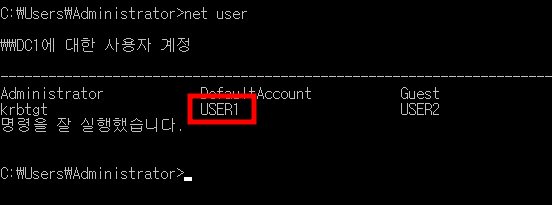
1.2) 폴더 생성
- 폴더를 생성하고, 공유를 진행하는데, 권한은 테스트를 위해 Everyone의 모든 권한을 부여한다.
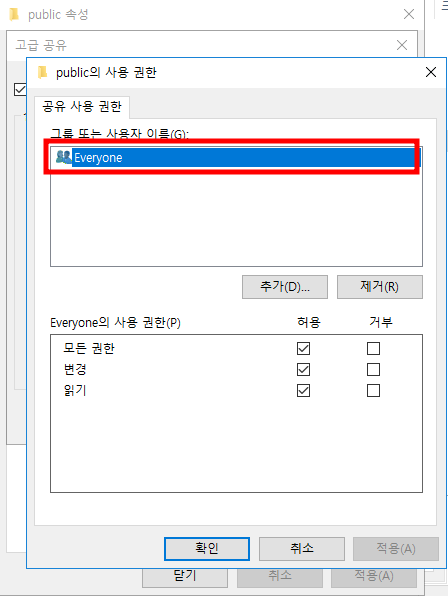
2. 디스크 할당량 설정
2.1) C:\ 설정
- 디스크 할당량으로 사용할 볼륨 선택하기 위해 C 드라이브의 [속성]의 [할당량] 탭으로 이동한다. [할당량 관리 사용]을 체크하며 [디스크 공간을 다음으로 제한] 체크하고 제한 용량 및 경고 수준을 지정한다. 그리고, 모든 이벤트 기록을 위해서 [사용자가 할당량 한도를 넘었을 때 이벤트 기록]과 [사용자가 경고 수준을 넘었을 때 이벤트 기록] 를 체크한다.
- [할당량 한도를 넘은 사용자에게 디스크 공간 주지 않음]은 체크를 하지 않으면 모니터링 수준으로 할당량이 설정된다. 즉, 알림만 받을 뿐 생성이 가능하다.
- 디스크 할당량 설정이 완료되면 빨간색 신호등에서 초록색 신호등으로 변경된다.
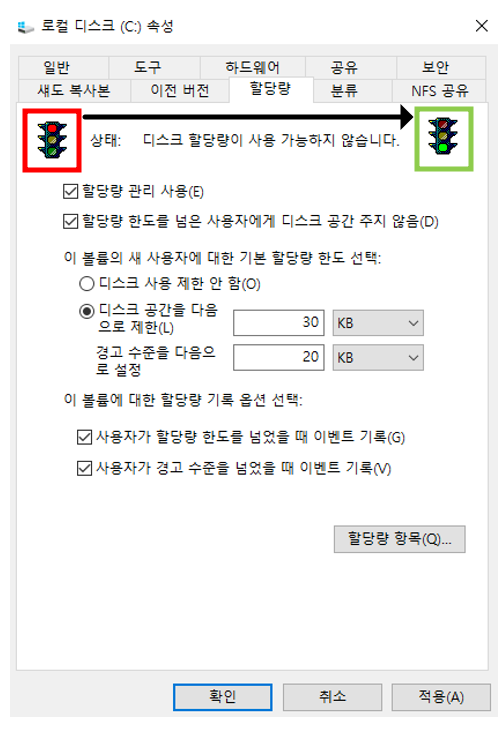
2.2) 할당량 항목 확인 및 설정
- 위 사진의 있는 [할당량 항목]이 보일 것이다. 진입 한 후 아래의 사진처럼 특정 사용자 목록을 선택하고 디스크 공간을 제한할 수 있다. 디스크 공간은 30KB로 제한하며, 경고 수준은 20KB로 지정한다.
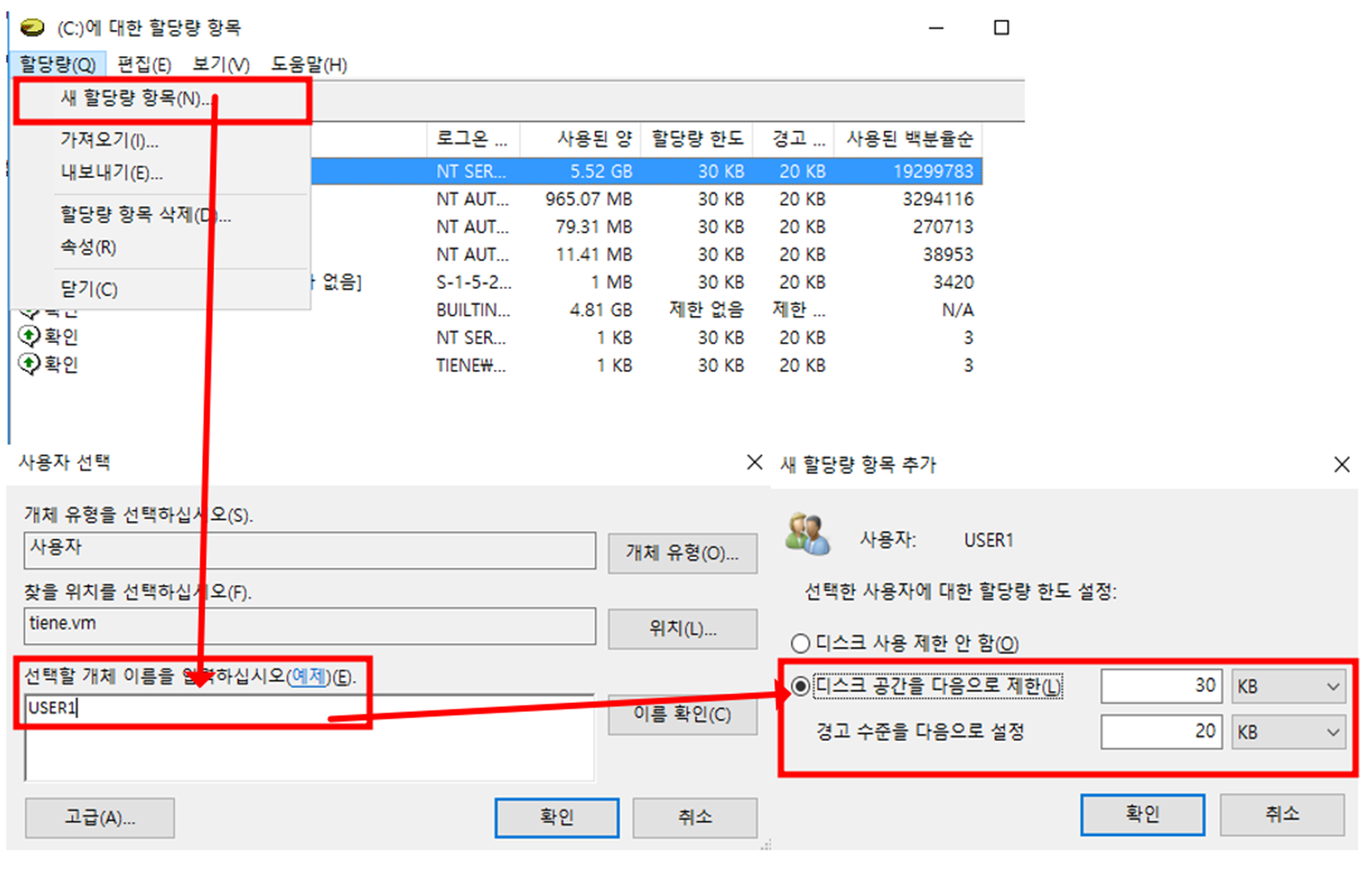
2.3) 할당량 설정 확인
- 해당 폴더에 한도를 넘기 전까지의 용량만 채우고 확인해보았다. 할당량 항목에는 경고 표시가 출력되었으며, 이벤트 로그에서도 [C: 볼륨에서 사용자 할당량 제한에 도달했습니다.] 와 같은 로그가 출력된 것을 확인할 수 있다.
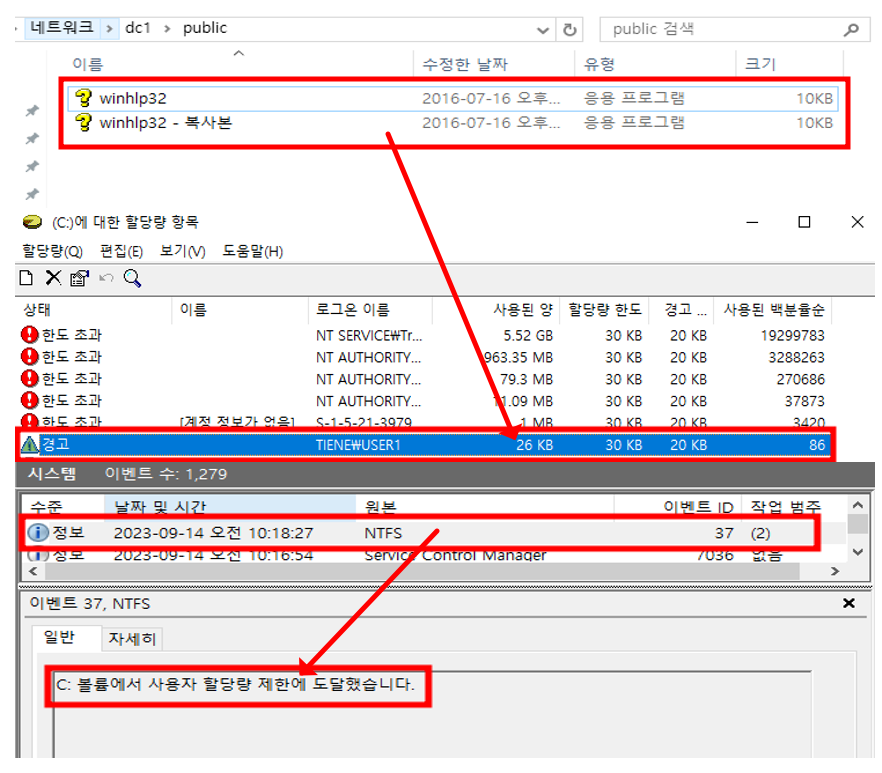
3. 할당량 설정 해제
3.1) 디스크 사용 제한 안 함
- 할당량 한도를 넘은 사용자에게 [디스크 사용 제한 안 함] 을 체크하여 제한이 공간을 주지 않음 체크한 뒤 파일을 더 복사해서 디스크 사용에 제한이 없는지 확인해본다.
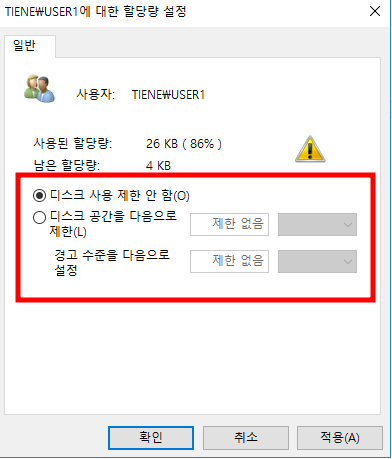
- 다음과 같이, 제한이 없이 사용가능하다.
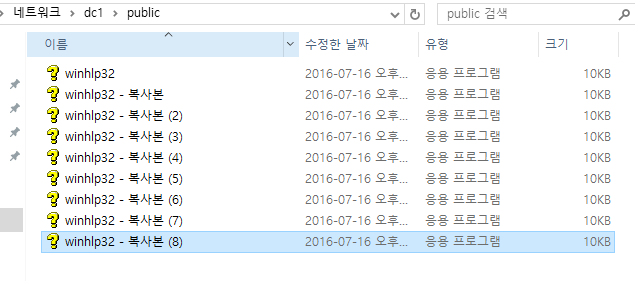
'IT > ㄴ Windows' 카테고리의 다른 글
| [Win2016] Windows DHCP Server 이중화 구축 [2/4] (0) | 2023.09.15 |
|---|---|
| [Win2016] Windows DHCP Server 생성 및 사용 방법 정리 [1/4] (0) | 2023.09.14 |
| [Win2016] Windows 파일 차단 및 예외 처리 방법 [파일 서버 리소스 관리자] (0) | 2023.09.14 |
| [Win2016] Windows BitLocker 정리 및 하드디스크 암호화하는 방법 [데이터 보호 / 도난 방지] (0) | 2023.09.08 |
| [Win2016] Windosw EFS 정리 및 EPS 암호화하는 방법 (0) | 2023.09.08 |